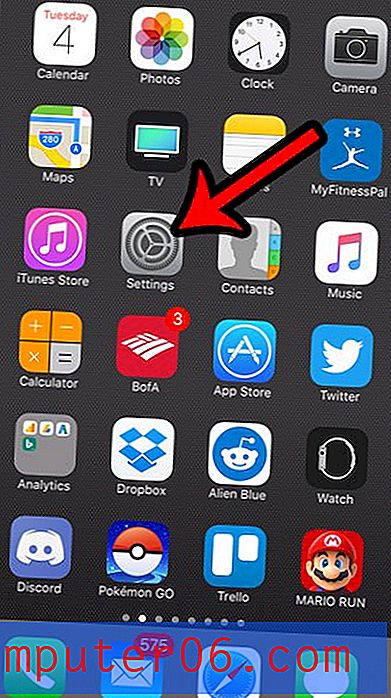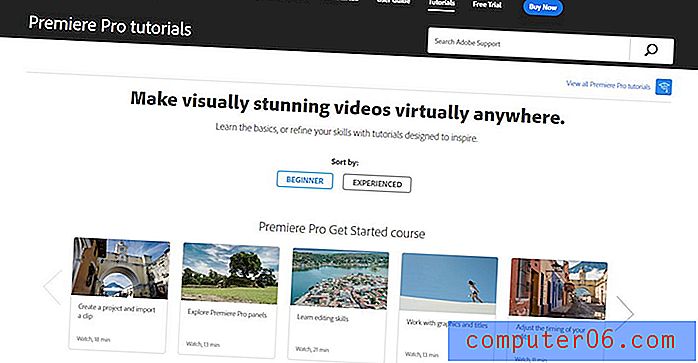Поправяне на малък текст при съставяне на имейли в Outlook 2010
Всички сме били в ситуации, в които случайно натискаме клавиш или комбинация от клавиши на клавиатурата ни и нещо драстично се е променило на екрана ни. Този проблем може да се влоши още повече, ако използвате лаптоп и случайно опирате дланта си върху тъчпада или неволно плъзнете пръста си по него. Много пъти този проблем може да бъде отстранен чрез натискане на Ctrl + Z на клавиатурата или затваряне и повторно отваряне на проблема. Но понякога можете да направите промяна, която е много трудна за определяне. Такъв е случаят с текст, който изглежда твърде малък в имейл, който пишете в Outlook 2010. Ако сте разгледали всички различни опции на програмата и сте се втренчили объркани в размера на шрифта, чудейки се как може да бъде правилен, тогава има е едно друго решение, което трябва да проверите.
Фиксиране на увеличение в Outlook 2010
Проблемът, с който вероятно се сблъсквате е, че случайно сте намалили изгледа в Outlook. Това вероятно се е случило, когато пишете имейл, поради което съобщенията във входящата ви поща все още изглеждат с правилния размер, но всичко, което въвеждате, изглежда толкова малко.
Стъпка 1: Отворете Outlook 2010.
Стъпка 2: Щракнете върху раздела Начало в горната част на прозореца, след което щракнете върху бутона Нова електронна поща в новата секция на лентата в горната част на прозореца. Това е бутона, който обикновено щракнете, когато искате да напишете нов имейл.

Стъпка 3: Щракнете вътре в тялото на съобщението (инструментът Zoom не е активен, когато сте в полето To ).
Стъпка 4: Щракнете върху раздела Съобщение в горната част на прозореца (той вече трябва да бъде избран), след което щракнете върху бутона Zoom в секцията Zoom на лентата.
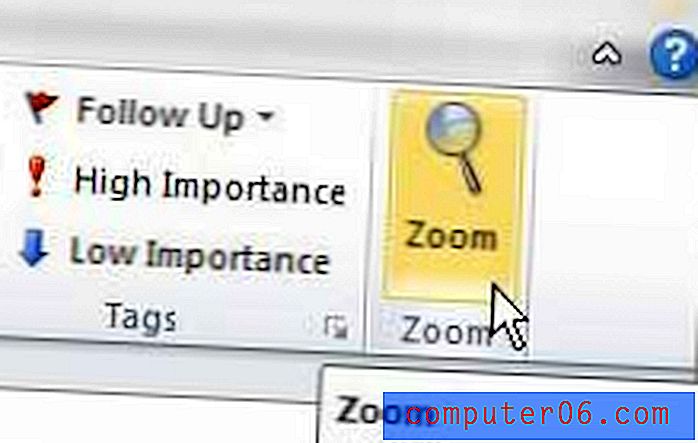
Стъпка 5: Щракнете върху опцията 100% под Zoom to, след което щракнете върху бутона OK в долната част на прозореца.
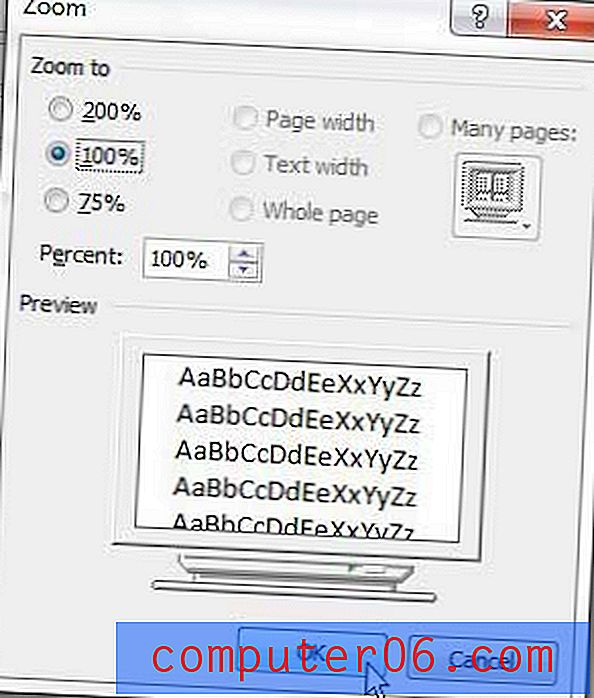
Текстът ви трябва да се върне в нормалния си размер сега. За бъдеща справка вероятно сте коригирали нивото на увеличение, като задържате клавиша Ctrl на клавиатурата си и превъртате мишката.